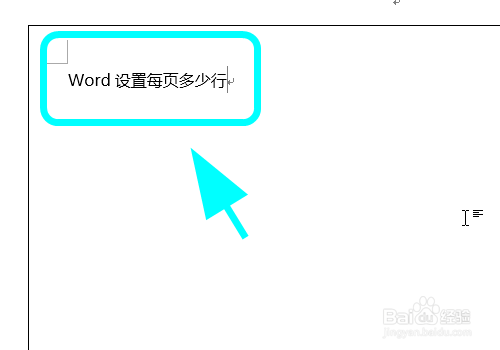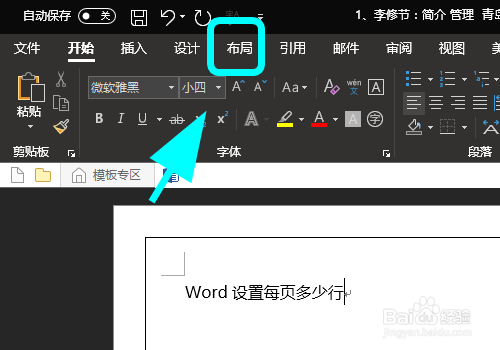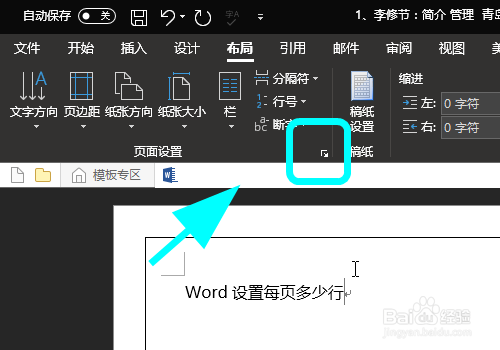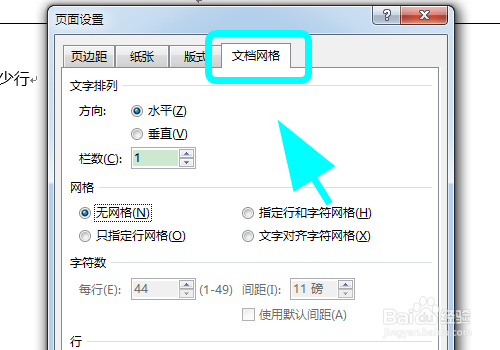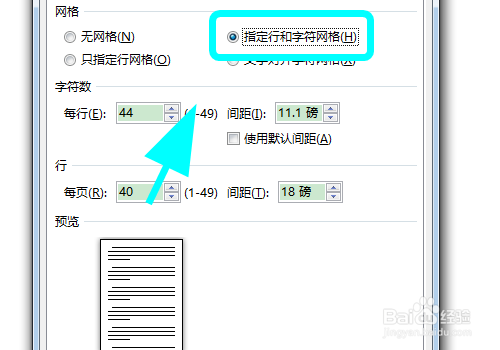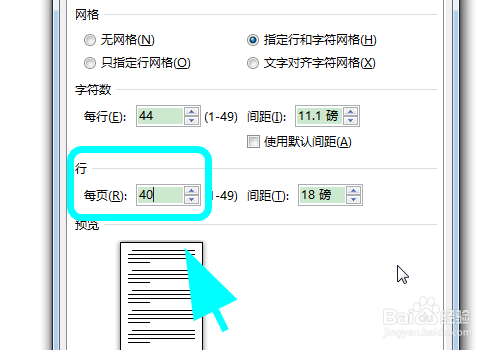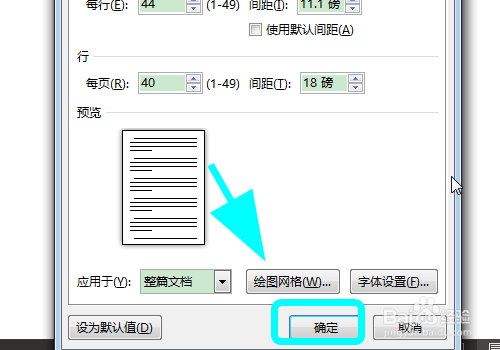Word怎么设置每页行数,每页多少行
1、打开Word,进入【Word正文】;
2、点击Word功能区的【布局】选项卡;
3、进入布局选项卡,点击【页面设置】右下角的【展开】标志;
4、弹出【页面设置】对话框,点击【文档网格】选项卡;
5、进入文档网格选项菜单,点击【指定行和字符网格】;
6、点击指定行和字符网格后,点击【行】中的【每页】后边编辑框,在编辑框中输入【新的每页行数】,例如输入40;
7、输入后,点击右下角的【确定】,完成。这样就设置完每页文字的行数了,每页可容纳多少行;
8、以上就是【Word怎么设置每页行数,每页多少行】的步骤,感谢阅读。
声明:本网站引用、摘录或转载内容仅供网站访问者交流或参考,不代表本站立场,如存在版权或非法内容,请联系站长删除,联系邮箱:site.kefu@qq.com。
阅读量:39
阅读量:28
阅读量:48
阅读量:84
阅读量:34